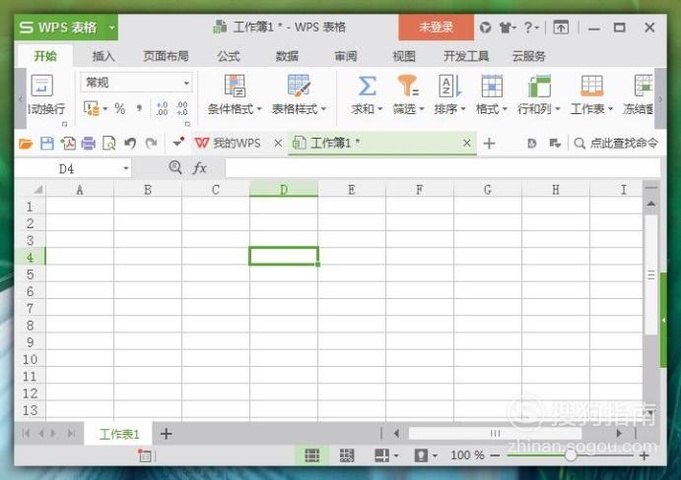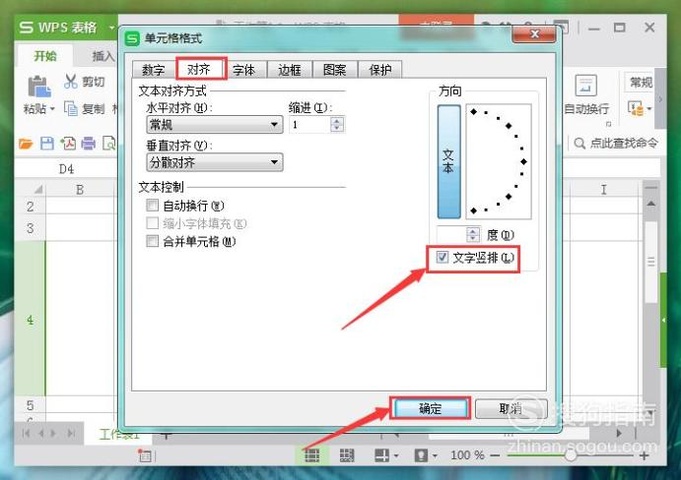WPS表格中,如何將單元格中文字豎排?
在WPS表格中,由于工作的需要,我們經常需要將單元格中的文字進行豎排編輯,或者進行一定角度編輯。可能對于很多初學者來說還不知道這是怎么操作的。下面,小編為大家介紹下其具體操作步驟。
工具/材料
WPS辦公軟件
操作方法
-
01
在桌面上雙擊WPS表格的快捷圖標,打開WPS表格這款軟件,進入其操作界面,如圖所示:
-
02
進入操作界面后,首先,在單元格中輸入一小段文字為例。然后鼠標左鍵點擊選中該單元格,如圖所示:
-
03
點擊選中單元格后,再點擊鼠標右鍵,在其菜單欄中選擇“設置單元格格式”選項,如圖所示:
-
04
在新彈出的“單元格格式”對話框中,在下方菜單欄中選擇“對齊”選項,如圖所示;
-
05
點擊打開“對齊”選項,然后在里面勾選“文本豎排”選項前的小方框,完成后點擊下方“確認”選項,如圖所示:
-
06
點擊“確認”選項后,回到主界面,可以發現前面選擇的單元格中文字的排列方式就變成豎排了,文字豎排的操作就完成了,如下圖所示:
-
07
如果想要單元格中的文字成一定角度排列。同樣在前面的“單元格格式”對話框中,選擇“對齊”選項,在下方箭頭位置處輸入需要排列的角度,這里輸入“30”度為例,如圖所示:
-
08
點擊下方“確認”選項,回到表格主界面內,可以發現單元格中文字就成30度方式排列了,操作完成,如圖所示:
- End
- 發表于 2017-09-18 00:00
- 閱讀 ( 775 )
- 分類:電腦網絡
你可能感興趣的文章
- 使用ps制作文字陰影的方法 835 瀏覽
- 如何制作圖片在黑夜中被風吹的效果 1642 瀏覽
- CAD如何繪制梅花 826 瀏覽
- 淘寶上怎么用花唄買東西 862 瀏覽
- Excel2010中如何使用SUMIFS函數 1255 瀏覽
- WPS表格中,如何添加千位分隔符? 1178 瀏覽
- 如何用CAD畫一個好看的愛心? 1490 瀏覽
- 如何使用PS制作扁平化手機 819 瀏覽
- Excel2010如何隱藏公式 894 瀏覽
- WPS表格中,如何使用數字占位符“0”? 1807 瀏覽
- 使用ps制作畫面朦朧感的方法 979 瀏覽
- 使用ps裁切圖片的方法 963 瀏覽
- WPS表格中,如何快速填入日期、時間? 1019 瀏覽
- 如何制作一張木材背景圖片 828 瀏覽
- 怎么制作圖片的通電效果 1094 瀏覽
- 如何使用ps軟件畫出一個紫色的球 1082 瀏覽
- 雛菊素材如何用ai制作?ai制作之雛菊篇? 1364 瀏覽
- 如何將單色背景下的玻璃杯摳成透明玻璃杯。 1080 瀏覽
- PPT2010中如何設置,刪除,更換動畫效果 1075 瀏覽
- Word2010中文檔部件使用詳解 1094 瀏覽
- CAD如何畫一個水杯? 969 瀏覽
- 怎么用360的DNS功能優化網絡 938 瀏覽
- 微博上怎么改備注 855 瀏覽
- IE圖標找不到,怎么打開網頁 809 瀏覽
- 電腦中的文件或文件夾被拒絕訪問怎么辦 996 瀏覽
- 巧用CAD的圖層,隱藏不需要的圖層 881 瀏覽
- 手機設置默認瀏覽器 811 瀏覽
- 郵件客戶端Thunderbird如何更改工具欄? 847 瀏覽
- PS如何將圖片恢復為原始狀態 899 瀏覽
- excel如何快速選取一列? 886 瀏覽
相關問題
0 條評論
請先 登錄 后評論
admin
0 篇文章
作家榜 ?
-
 xiaonan123
189 文章
xiaonan123
189 文章
-
 湯依妹兒
97 文章
湯依妹兒
97 文章
-
 luogf229
46 文章
luogf229
46 文章
-
 jy02406749
45 文章
jy02406749
45 文章
-
 小凡
34 文章
小凡
34 文章
-
 Daisy萌
32 文章
Daisy萌
32 文章
-
 我的QQ3117863681
24 文章
我的QQ3117863681
24 文章
-
 華志健
23 文章
華志健
23 文章
推薦文章
- CAD的延伸命令怎么操作?
- 簡單幾步打造大火燃燒背景圖片
- 如何用筆記本無線共享臺式機的打印機
- pdf虛擬打印機怎么添加數字簽名
- 批量將DWG文件轉換PDF文件
- 360壓縮軟件是如何壓縮文件和添加密碼的
- 天正建筑中怎么繪制窗戶
- 解決cad不能編輯的方法
- Win10系統更新后開機黑屏怎么辦??
- cad文件打印不出來該如何解決
- 怎么把caj轉換成pdf格式的教程分享
- cad如何轉換成pdf后去除周邊的空白
- 如何把CAD2007轉PDF格式
- 怎么在PDF文件中添加文本框
- Cad如何轉換成jpg
- 怎么把cad圖導入wold
- 如何給pdf頁面添加頁眉頁腳
- 怎么查詢蘋果手機保修期
- 怎樣使用蘑菇街給你的朋友分享寶貝
- 怎么使用ps制作天空中的彩虹
- 簡單幾步提亮圖片
- WPS表格中,如何設置文字的分散對齊?
- 怎么使用ps軟件制作電路結構圖
- 使用ps制作指環的方法
- WPS表格中如何插入新的工作表?
- 用photoshop 將簡筆畫轉化為虛線畫
- excel中BETA.DIST函數怎么使用
- 如何用電腦玩OPPO華為VIVO小米平臺上的手機游戲
- 使用ps制作閃點背景的方法
- 簡單幾步打造圖片的過飽和效果